SnagIt เป็นเครื่องมือที่มีประโยชน์สำหรับการจับภาพหน้าจอทุกประเภทรวมถึงสื่อการสอน - ไม่ว่าจะมีจุดประสงค์ใดก็ตาม SnagIt ให้คำมั่นสัญญาว่าจะใช้ประสบการณ์ที่ง่ายต่อการใช้งานซึ่งจะช่วยปรับปรุงสิ่งที่อาจใช้ถ้อยคำที่ยาวและยาวได้ เอกสาร
ซอฟต์แวร์เสนอให้ทดลองใช้งานฟรี หลังจากนั้นจะมีค่าธรรมเนียมการซื้อแบบครั้งเดียว ไม่ว่าคุณจะใช้รุ่นทดลองใช้ฟรีหรือเวอร์ชันเต็ม เพื่อที่จะใช้งาน SnagIt คุณต้องติดตั้งก่อน ปฏิบัติตามขั้นตอนการติดตั้งอย่างตรงไปตรงมา และหลังจากนั้น ให้เปิดโปรแกรม
คุณสามารถใช้ SnagIt เพื่อจับภาพวิดีโอ ภาพหน้าจอ และอื่นๆ - เวอร์ชันล่าสุดของข้อเสนอบริการ ตัวเลือกในการสร้างสื่อการสอนและอื่นๆ จากเทมเพลต ตลอดจนการแก้ไขขั้นสูง เครื่องมือ
สร้างจากเทมเพลต
หลังจากเริ่ม SnagIt แล้ว คุณสามารถใช้ปุ่ม "สร้าง" ที่มุมซ้ายบนได้ เลือก 'รูปภาพจากเทมเพลต' หากคุณต้องการใช้เทมเพลตและเลือกเลย์เอาต์ที่คุณต้องการใช้ คลิกที่ 'สร้าง' ที่ด้านล่าง
จากนั้น คุณจะสามารถเลือกภาพและภาพหน้าจอบางส่วนเพื่อรวมไว้ในเทมเพลตได้ เลือกรายการที่คุณต้องการคลิกขวาแล้วเลือก 'รวมในเทมเพลต' จากนั้นคุณสามารถจัดเรียงรูปภาพได้ตามต้องการและแทรกลงในเทมเพลตที่คุณเลือก
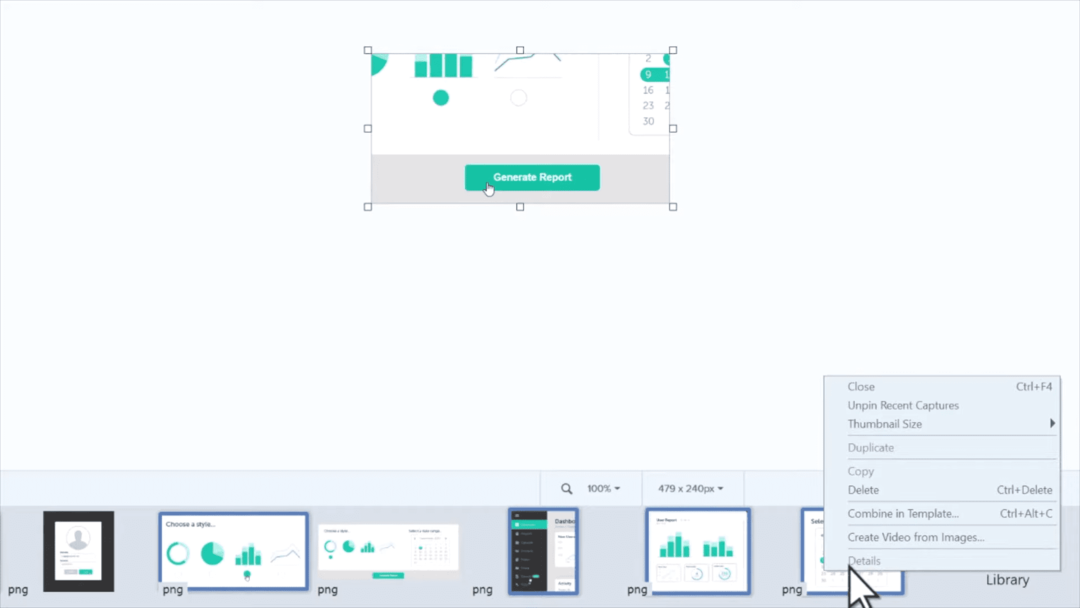
วิดีโอจากภาพ
คุณยังสามารถสร้างวิดีโอแนะนำการใช้งานของคุณเองจากภาพหน้าจอและรูปภาพที่คุณมีบนคอมพิวเตอร์ของคุณ เลือกรายการที่คุณต้องการจากถาดที่ด้านล่าง คลิกขวาอีกครั้งและเลือก 'สร้างวิดีโอจากรูปภาพ'
SnagIt จะเปลี่ยนเป็นโหมดบันทึก – คุณจะเห็นพื้นที่สีดำบนหน้าจอพร้อมรูปภาพที่เลือกอยู่ภายใน สิ่งที่คุณเห็นตรงกลางคือสิ่งที่จะเป็นส่วนหนึ่งของวิดีโอของคุณ! คุณสามารถใช้เครื่องมือทางด้านขวาเพื่อเพิ่มลูกศร รูปร่าง และความคิดเห็นให้กับวิดีโอของคุณ ใช้ส่วนควบคุมวิดีโอที่ด้านล่างเพื่อปรับให้เข้ากับส่วนใดก็ได้ของวิดีโอใหม่ที่คุณต้องการแก้ไข
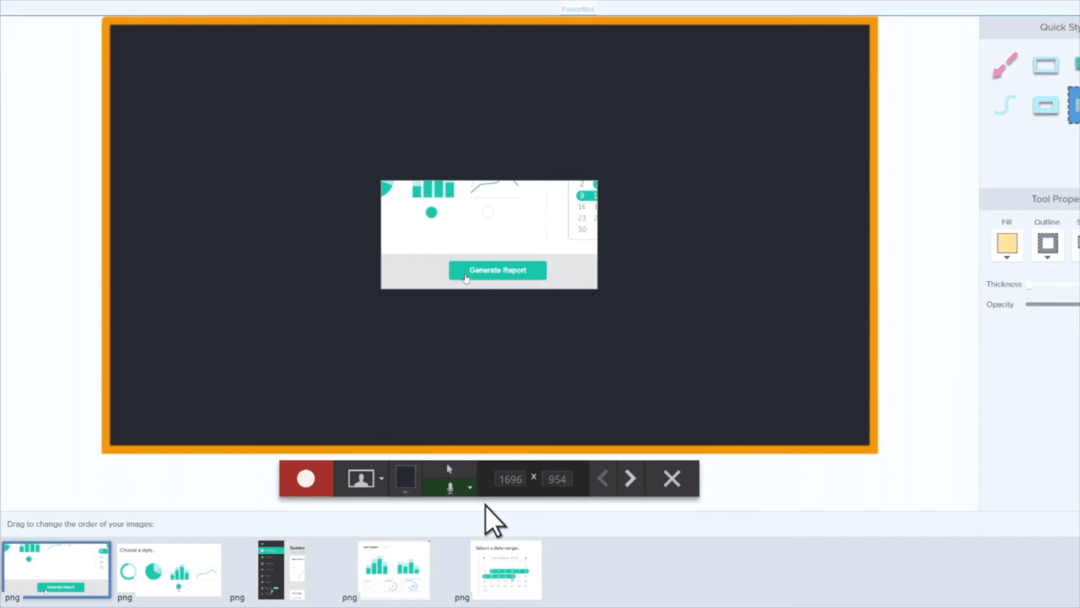
ที่ด้านล่างสุด คุณยังสามารถปรับลำดับของรูปภาพในวิดีโอของคุณได้ เมื่อพร้อมแล้ว ให้กดปุ่มบันทึกสีแดง วิดีโอของคุณจะเริ่มบันทึก แน่นอน คุณสามารถเพิ่มองค์ประกอบด่วนในขณะที่บันทึกได้ ตัวอย่างเช่น หากคุณเพิ่มลูกศรด้วยวิธีนี้ ลูกศรจะปรากฏเหมือนกับที่คุณวาดในผลิตภัณฑ์ขั้นสุดท้าย ลูกศรที่อยู่ถัดจากตัวควบคุมการหยุดชั่วคราวจะช่วยให้คุณสลับไปมาระหว่างรูปภาพต่างๆ เมื่อคุณพร้อมที่จะทำเช่นนั้น
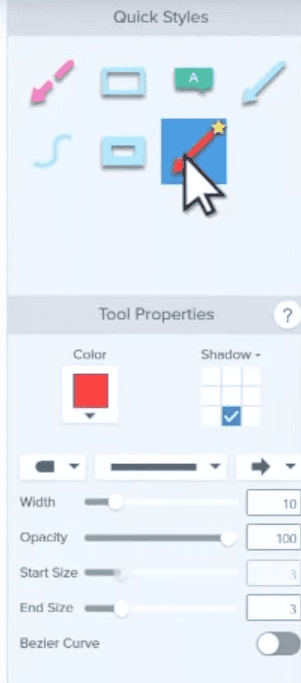
เคล็ดลับ: เมื่อคลิกที่รูปภาพในถาดด้านล่างโดยตรง คุณสามารถข้ามไปที่รูปภาพนั้นได้โดยตรง!
โปรแกรมจะบันทึกทุกอย่างที่เกิดขึ้นตามเวลาจริง อย่าปล่อยให้มันเครียด – คุณสามารถใช้ปุ่มหยุดชั่วคราวเพื่อหยุดชั่วคราวและเลิกหยุดวิดีโอได้ทุกเมื่อที่คุณต้องการช่วงเวลา เมื่อเสร็จแล้ว คุณสามารถใช้ปุ่มหยุดเพื่อสิ้นสุดการบันทึกได้
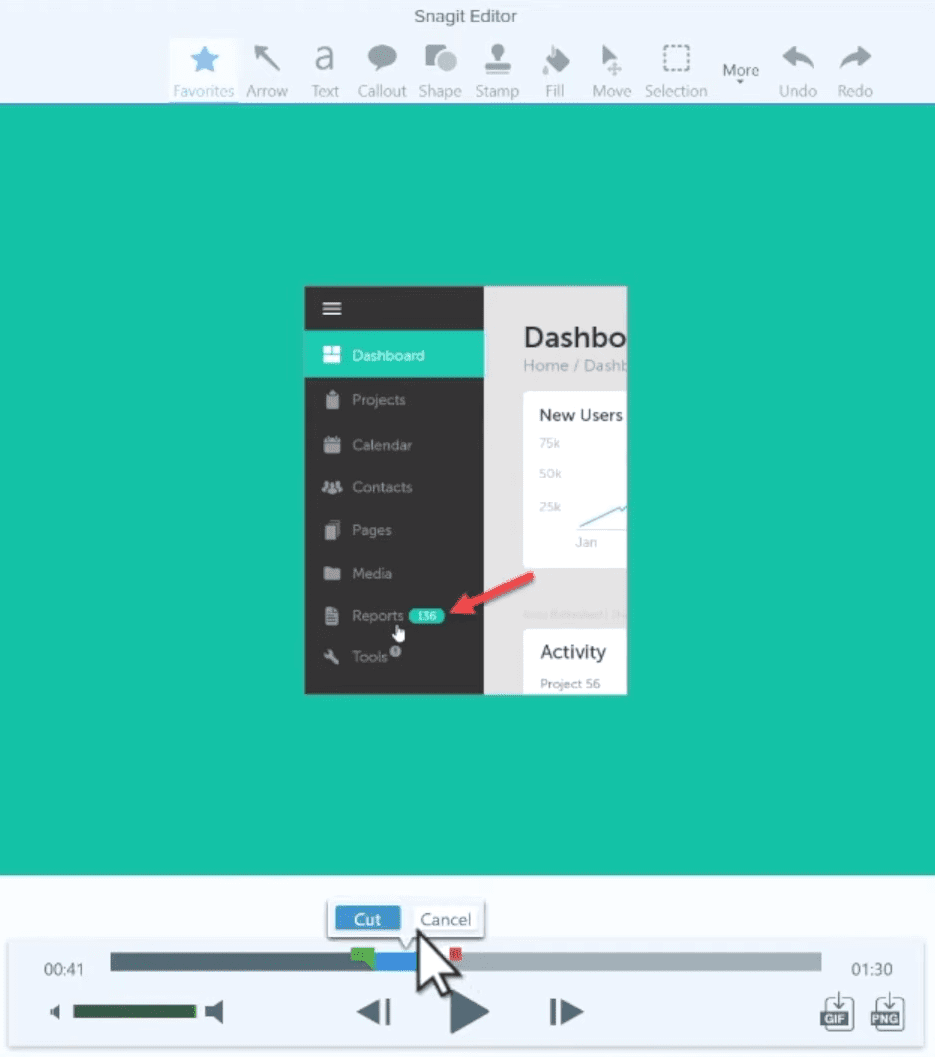
จากนั้นคุณสามารถดูผลิตภัณฑ์ที่ทำเสร็จแล้วได้อีกครั้ง และสุดท้าย ใช้ปุ่มส่งออกเพื่อแชร์! คุณจะมีเครื่องมือเพิ่มเติมที่ด้านบนเพื่อทำการเปลี่ยนแปลงในนาทีสุดท้ายก่อนที่จะส่งออกวิดีโอของคุณ